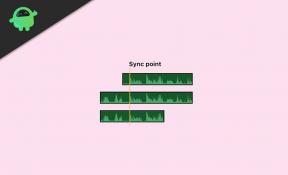Решење: ЦОД Блацк Опс Цолд Вар се не отвара или неће успети
Игре / / August 04, 2021
Огласи
Да ли наилазите на проблеме са покретањем вашег ЦОД Хладни рат Блацк Опс као што је Не отварање или Неће радити на рачунару? Ако је одговор да, онда сте на правом месту. Овде ћемо делити кораке за решавање проблема како бисмо брзо решили одређени проблем. Након успешног објављивања Цалл оф Дути: Модерн Варфаре и Варзоне, тим Ацтивисион и Треиарцх & Равен Софтваре осмислили су 6. наслов серије Блацк Опс под називом „Цалл оф Дути: Блацк Опс Цолд Рат ’.
Игра је у почетку била доступна као рани приступ, а сада је коначно објављена јавно за све платформе за игре. Како је игра прилично нова, неколико играча се појављује више проблема, а корисници рачунара имају већину проблема. Ако сте у случају, ви сте једна од жртава, погледајте доленаведене могуће заобилазне начине како бисте решили овај проблем. Такође је вредно напоменути да готово свака игра са верзијом рачунара долази са таквим проблемима или грешкама што је уобичајено у данашње време. Дакле, нема потребе да бринете о томе.
Преглед садржаја
-
1 Решење: ЦОД Блацк Опс Цолд Вар се не отвара или неће функционисати
- 1.1 1. Проверите минималне системске захтеве
- 1.2 2. Ажурирајте управљачке програме за ГПУ
- 1.3 3. Скенирајте и поправите датотеке игара
- 1.4 4. Покрените игру у ДирецтКс 11
- 1.5 5. Затворите задатке у позадини
- 1.6 6. Покрени као администратор
- 1.7 7. Повежите Баттле.нет налог са Ацтивисион налогом
- 1.8 8. Ажурирајте Виндовс Буилд
Решење: ЦОД Блацк Опс Цолд Вар се не отвара или неће функционисати
Игра која се не покреће или се заглавила због проблема са екраном за учитавање постаје један од најчешћих и забрињавајућих проблема са којим се већина корисника рачунара суочава у данашње време. Иако понекад првобитно покренуте ПЦ игре имају проблема са стабилношћу, проблеми повезани са рачунаром такође могу нанети проблеме играчима попут застарјели графички управљачки програм, застарјели Виндовс систем, задаци у позадини који троше пуно меморије, оштећене или недостају датотеке игара и више.
У свим овим сценаријима програмери игара не могу ништа да ураде јер је проблем на вашем крају. Дакле, покушајте да изведете све доле дате методе за бољи резултат.
Огласи

1. Проверите минималне системске захтеве
- ПРОЦЕСОРИ: АМД Ризен 3 1200 3.1 ГХз / Интел и5-4460 3.2 ГХз
- ГПУ: АМД Р9 380 4ГБ / Нвидиа ГеФорце ГТКС 960 4ГБ
- Циљана брзина кадрова: 30фпс
- РАМ: 8 ГБ (двоканални режим)
- Видео унапред подешени: Ниска
- Резолуција: 1080П
2. Ажурирајте управљачке програме за ГПУ
- Притисните Виндовс + Кс тастери за отварање Мени брзог старта.
- Кликните на Менаџер уређаја > Кликните на икону стрелице Дисплаи адаптери да проширите листу.
- Десни клик на наменску графичку картицу> Селецт Ажурирати драјвер.
- Кликните на Аутоматски тражите возаче и почеће да тражи доступну исправку.
- Ако је доступан, аутоматски ће преузети и инсталирати најновију верзију графичког управљачког програма.
- Када завршите, поново покрените рачунар да бисте применили промене> Покушајте поново да покренете игру.
Ако није доступан, проверите следећи метод.
3. Скенирајте и поправите датотеке игара
Понекад интегритет датотека игара може бити оштећен или нестати из неког разлога или сукоба са програмима независних произвођача или га чак уклонити заштитни зид / антивирусни програм. Дакле, увек је добра идеја скенирати и поправити датотеке игара, што је врло лако.
- Покрените Клијент Баттле.нет на рачунару.
- Изаберите Цалл оф Дути: Блацк Опс Цолд Вар (Цалл оф Дути: БОЦВ) из левог окна.
- Сада кликните на Опције > Изаберите Скенирање и поправак.
- Ако се то затражи, наставите са задатком и сачекајте док се процес не заврши.
- Једноставно поново покрените Баттле.нет клијент и покушајте поново да покренете игру.
4. Покрените игру у ДирецтКс 11
Неке игре и даље не подржавају правилно интегритет ДирецтКс 12 на Виндовс систему. Чак и неке старије графичке картице можда такође не подржавају Дирецт3Д Хардваре Феатуре Левел. Дакле, требали бисте такође покушати да покренете своју игру у ДирецтКс 11 који се широко користи у играма.
- Отвори Клијент Баттле.нет > У левом окну изаберите Цалл оф Дути: БОЦВ.
- Кликните на Опције > Изаберите Поставке игре.
- Кликните на поље за потврду да бисте омогућили „Додатни аргументи командне линије“.
- Сад укуцај -д3д11 у доњем пољу за текст.
- На крају, кликните на Готово да бисте сачували промене. [Команда ће присилити игру да ради у ДирецтКс 11]
- Сада поново покрените Баттле.нет клијент и покушајте поново да покренете игру.
Претпостављамо да би то требало да ради за вас. Међутим, ако вам ниједна од ових метода није успела, пређите на следећу.
Огласи
5. Затворите задатке у позадини
Неки програми или задаци независних програма који раде у позадини такође могу утицати на перформансе вашег система, па чак и на покретање игара. Обавезно затворите покренуте процесе у позадини АутоХотКеи, МСИ Афтербурнер, Оверлаи апликације, апликацију Риватунер итд. Дакле, извођење чистог покретања вашег система требало би да функционише у већини случајева. Да уради ово:
- Притисните Виндовс + Р. тастери за отварање Трцати Дијалог.
- Тип мсцонфиг у поље за текст и притисните Ентер.
- Кликните на Услуге таб> Селецт ‘Сакриј све Мицрософт услуге’.
- Затим кликните на 'Онемогући све' дугме> Кликните на 'У РЕДУ'.
- Сада идите на Таск Манагер притиском Цтрл + Схифт + Есц кључеви.
- Кликните на Процеси > Потражите веће задатке који троше ЦПУ / меморију.
- На крају, кликните на те процесе и изаберите „Заврши задатак“ један по један.
- Поново покрените рачунар и покушајте поново да покренете игру.
6. Покрени као администратор
- Иди на Ц: \ Програмске датотеке (к86) \ Цалл оф Дути Блацк Опс хладни рат.
- Десни клик на БлацкОпсЦолдВар.еке апликација> Идите на Својства.
- Кликните на Компатибилност.
- Омогућите поље за потврду „Покрените овај програм као администратор“.
- Кликните на 'У РЕДУ' > Сада кликните десним тастером миша на Баттле.нет десктоп апликација.
- Кликните на 'Покрени као администратор' > Ако се то затражи, кликните на 'Да'.
7. Повежите Баттле.нет налог са Ацтивисион налогом
- Пријавите се на свој Баттле.нет налог > Отворите другу картицу и пријавите се на свој Ацтивисион рачун такође.
- Крените до „Повезивање налога“ опција> Кликните на ‘Повежи са налогом Баттле.нет’.
- Кликните на 'Настави' > На крају, покушајте да покренете игру ЦОД: БОЦВ путем клијента Баттле.нет.
8. Ажурирајте Виндовс Буилд
- Иди на Почетак мени> Кликните на Подешавања.
- Следеће, идите на Ажурирање и сигурност > Кликните на Провери ажурирања.
- Ако је доступно било какво ажурирање, систем ће га аутоматски преузети и инсталирати. [То можете и ручно да урадите]
- Када завршите, поново покрените рачунар и покушајте поново да покренете игру.
То је то, момци. Претпостављамо да вам је овај водич био користан. Ако имате питања, јавите нам у коментару испод.
Субодх воли писати садржај без обзира на то да ли је повезан са технологијом или неки други. Након годину дана писања на технолошком блогу, постаје страствен према томе. Обожава играње игара и слушање музике. Осим блогова, зависан је и од играчких рачунара и цурења паметних телефона.